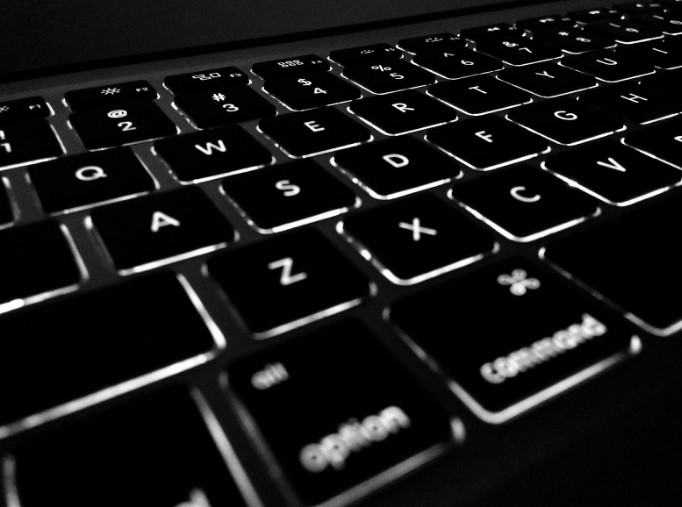Screenshot merupakan sebuah tangkapan gambar dan bagi pengguna smartphone, PC dan laptop tentu sudah tidak asing dengan ini. Untuk Anda yang menggunakan laptop Asus jangan bingung kalau ingin screenshot laptop Asus karena untuk mengambil gambar atau screenshot di laptop ini sangatlah mudah.
Tutorial Screenshot Laptop Asus
Mengambil screenshot untuk kepentingan dokumentasi atau untuk menyelesaikan tugas kuliah bisa dilakukan dengan berbagai macam cara. Untuk cara screenshot di laptop Asus termudah yang bisa dicoba oleh pemilik laptop Asus bisa dilihat secara seksama di bawah ini.
Screenshot Laptop Asus Menggunakan Aplikasi
Cara yang pertama bisa dengan memanfaatkan aplikasi khusus yang bernama snipping tool, aplikasi ini bisa membantu Anda melakukan screenshot dan menyimpan file gambar tersebut tanpa harus mengedit di aplikasi lain. Untuk caranya bisa dilihat berikut ini.
- Langkah pertama buka terlebih dahulu Start menu yang ada di laptop dan cari aplikasi snipping tool.
- Setelah menemukan aplikasi tinggal buka dan pilih menu new untuk mengambil screenshot dalam bentuk standar.
- Kalau ingin mengambil screenshot dengan bentuk yang sesuai dengan keinginan bisa memilih menu mode.
- Kalau ingin menggagalkan proses screenshot bisa memilih menu cancel dan kalau ingin mengatur timer atau waktu saat melakukan screenshot bisa memilih menu delay.
Semua menu yang sudah disebutkan tadi bisa Anda gunakan untuk mempermudah proses pengambilan screenshot.
Menekan Tombol Windows + Shift + S
Selain dapat menggunakan aplikasi juga bisa menekan beberapa tombol yang ada di laptop Asus, untuk tombol yang harusnya ditekan secara bersamaan adalah tombol Windows+Shift+S. Setelah tombol-tombol tersebut sudah ditekan lalu sorot bagian yang akan di screenshot. Bagian yang sudah di screenshot nantinya akan bisa dilihat di aplikasi Snip & Sketch yang terbuka secara otomatis.
Menggunakan Tombol PrtSc
Selain menggunakan tombol yang sudah disebutkan tadi cara screenshot laptop Asus bisa juga memanfaatkan tombol yang bernama ‘PrtSc’. Tombol ini adalah kependekan dari print screen yang letaknya berada di keyboard laptop. Untuk cara penggunaan tombol ini adalah dengan menekan tombol PrtSc, setelah berhasil mendapatkan tangkapan layar bisa diedit di Microsoft Paint atau Microsoft Word.
Menekan Tombol ALT + Print Screen
Kalau ternyata merasa kesulitan menggunakan cara-cara yang sudah disebutkan sebelumnya bisa langsung mencoba cara yang ini. Untuk menggunakan kedua tombol ini sebaiknya Anda harus membuka jendela atau file yang ingin di screenshot. Kalau sudah terbuka tinggal pencet kedua tombol tersebut supaya tersimpan di clipboard.
Baca juga: 8 Cara Merawat Laptop agar Lebih Tahan Lama
Cara Mudah Screenshot di Laptop Asus Windows 10
Untuk Anda yang memakai laptop Asus dengan sistem operasi Windows 10 bisa tetap melakukan screenshot. Untuk cara meng-capture di laptop Asus Windows 10 juga sangat mudah, kalau penasaran ingin tahu seperti apa caranya bisa baca terlebih dahulu ulasan berikut ini.
- Pertama Anda harus menahan tombol sentuh logo Windows yang letaknya di bagian bawah layar surface dan juga perlu menekan tombol volume turun yang ada di samping tablet.
- Nantinya layar laptop akan meredup sebentar dan proses screenshot secara otomatis akan berlangsung dan gambar yang ditangkap langsung tersimpan di folder picture dan screenshots.
Kalau ternyata setelah mempraktikkan cara screenshot laptop Asus tadi masih mengalami kegagalan sebaiknya cari jasa service laptop yang kompeten untuk memperbaiki laptop Asus Anda dengan mengunjungi situs Suwun.co.id.
Anda juga bisa menggunakan aplikasi dari Suwun yang bisa diperoleh di App Store dan Play Store untuk mencari jasa yang Anda butuhkan.